Kaip perkelti failus iš „Windows“ į „iPhone“ arba „iPad“

Norite sužinoti, kaip perkelti failus iš „Windows“ į „iPhone“ arba „iPad“ įrenginius? Šis išsamus gidas padeda jums tai padaryti be vargo.
Kaip ir bet kuri kita socialinės žiniasklaidos platforma, pranešimai gali tapti nevaldomi, jei neatliksite kelių pakeitimų čia ir ten. Galite gauti pranešimus apie dalykus, kurie jums rūpi, arba praleisti tai, kas jums rūpi. Tai galima lengvai išspręsti apsilankius „Mastodon“ nustatymuose. Tai leidžia atlikti reikiamus pakeitimus ir gauti jums patinkančius pranešimus.
Kaip tinkinti savo Mastodon pranešimus
Kai tinkinate „Mastodon“ pranešimus, visada gausite pranešimą, kai kas nors jus seka arba esate kažkur paminėtas. Taip pat galite gauti pranešimą, kai kas nors iš naujo paskelbia vieną iš jūsų įrašų ir daug kitų dalykų.
Norėdami valdyti, apie ką gaunate pranešimą, spustelėkite parinktį Parinktys ekrano apačioje, dešinėje, kad pradėtumėte. Kairėje matysite daugybę parinkčių; spustelėkite Pranešimai . Pagal numatytuosius nustatymus Mastodon leis jums gauti pranešimus, tokius kaip:
Kai pirmą kartą sukuriate paskyrą, šios parinktys yra įjungtos. Galite juos laikyti arba išjungti tol, kol esate čia, panaikindami laukelių žymėjimą. Tie, kurie nebus tikrinami, yra skirti tada, kai kas nors padidino jūsų įrašą arba įtraukė į mėgstamiausius jūsų įrašus. Įsitikinkite, kad šalia to, apie ką norite gauti pranešimą, yra varnelė.
Jei kai kurie pranešimai jums svarbūs, galite nustatyti, kad Mastodon atsiųstų el. laišką, kai tik gausite pranešimą apie konkretų dalyką. Naudokite šią parinktį atsargiai, nes galite gauti įvairių el. laiškų, kurie tik užgriozdins jūsų gautuosius. Tačiau Mastodon nesiųs jums el. laiško, jei būsite prisijungę prie savo paskyros. Baigę nepamirškite spustelėti mygtuką Išsaugoti pakeitimus viršutiniame dešiniajame kampe.
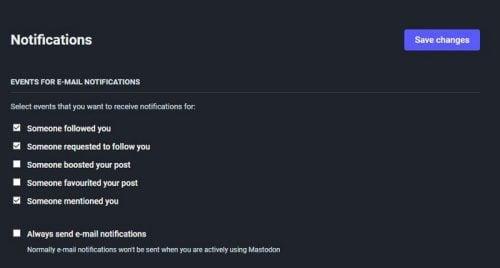
Įvairių tipų Mastodon pranešimai
Čia galite matyti vieną pranešimų tvarkymo parinkčių rinkinį, bet pažiūrėkime, ką dar galite padaryti, kad galėtumėte juos valdyti. Kitame skyriuje bus parodyta, kaip galite, kad Mastodon parodytų pranešimus jūsų kompiuteryje, kad niekada nepraleistumėte.
Papildomi Mastodon pranešimai
Galite atlikti daugiau pakeitimų, susijusių su Mastodon pranešimų gavimu. Spustelėkite Mastodon logotipą, kad grįžtumėte į pagrindinį puslapį. Šį kartą spustelėkite pranešimų parinktį dešinėje, o po to pranešimų piktogramą kairėje, kur parašyta Mastodon.
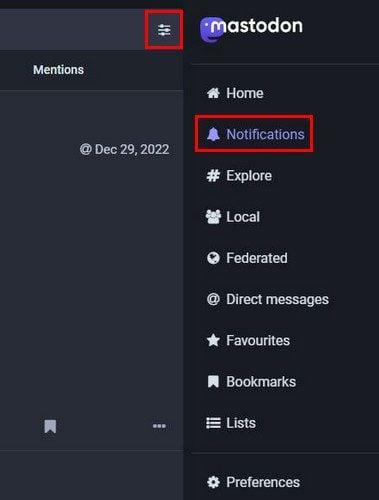
„Mastodon“ pranešimų nustatymų piktograma
Spustelėjus piktogramą pasirodys naujas parinkčių rinkinys. Pamatysite parinktį išvalyti visus pranešimus, kad galėtumėte pašalinti netvarką. Ši parinktis neturės mygtuko, kurį būtų galima įjungti; turėsite spustelėti parinktį. Taip pat bus galimybė paryškinti pranešimus, kurių neperskaitėte. Taip pat galite paslėpti filtro juostą arba ne. Jei jums nepatinka mintis, kad nematote visų kategorijų, yra galimybė ją ištaisyti. Įjunkite jį ir šalia parinkties turėtumėte pamatyti varnelę.
Taip pat yra nauja sekėjų skiltis. Kai kas nors pradeda jus sekti, galite gauti Mastodon pranešimus su darbalaukio pranešimais, rodyti pranešimą stulpelyje arba paleisti garsą. Leidžiant garsą skamba geriau, nes galite būti užsiėmę skelbdami ir nekreipti per daug dėmesio į pranešimus. Gausite tas pačias pranešimų parinktis tokiomis temomis kaip:
Kaip tvarkyti „Mastodon“ pranešimus „Android“.
„Mastodon“ pranešimų tvarkymo veiksmus „Android“ įrenginyje taip pat lengva atlikti. Tačiau kadangi kalbame apie kitą įrenginį, verta pasidomėti, kur rasite reikiamas parinktis. Atidarę „Android“ programą bakstelėkite krumpliaratį viršutiniame dešiniajame kampe . Braukite šiek tiek žemyn, kol pamatysite pranešimų skiltį .
Galite išjungti arba įjungti keturių dalykų pranešimus. Galite rinktis iš šių:
Įjunkite arba išjunkite mygtuką į dešinę ir viskas. Nėra išsaugojimo mygtuko, kurį būtų galima paliesti. Pakeitimai bus pritaikyti automatiškai. Tai viskas, ko reikia, kai reikia valdyti „Mastodon“ pranešimus skirtinguose įrenginiuose.
Papildoma literatūra
Jei Mastodon dar nesate naujokas, dar reikia išmokti įvairių dalykų. Tokiu atveju kodėl gi nepaskaitius apie tai, ką dar galite padaryti socialiniame tinkle? Sužinokite , kaip galite stebėti asmenį arba jo nebestebėti . Jei šviesi tema netinka, visada galite įjungti tamsųjį režimą „Mastodo n“, kad suteiktumėte jai naują išvaizdą.
Yra ir daugiau, ką galite išmokti padaryti. Pavyzdžiui, galite išmokti patvirtinti, kas jus seka rankiniu būdu, ir pradėti nuo pagrindinių užduočių, pvz., išmokti ieškoti įrašų ir žmonių . „Mastodon“ leidžia sukurti apklausą , kad atkreiptumėte visų dėmesį, jei negalite ko nors nuspręsti. Tai tik keli iš daugelio kitų dalykų, kuriuos galite padaryti Mastodon. Svetainės paieškos juostoje įveskite Mastodon ir naršykite straipsnius.
Išvada
Jei neatliksite reikiamų pakeitimų, pranešimai bet kurioje socialinės žiniasklaidos platformoje gali išeiti iš rankų. Gaunate pranešimus apie dalykus, kurie jums nėra svarbūs, bet blaško jūsų dėmesį. Parinkčių peržiūra ir sprendimas užtrunka kelias minutes, tačiau sutaupysite daug daugiau laiko, nes nereikės tvarkyti mažai svarbių pranešimų.
Kaip matote, pranešimus galite tvarkyti skirtinguose įrenginiuose, pvz., kompiuteryje, „Android“ įrenginyje ir „iPad“. Jei kada nors vėl norėsite ką nors pakeisti. galite bet kada. Kiek pakeitimų atliksite paskyros nustatymuose? Praneškite man toliau pateiktuose komentaruose ir nepamirškite pasidalinti straipsniu su kitais socialinėje žiniasklaidoje.
Norite sužinoti, kaip perkelti failus iš „Windows“ į „iPhone“ arba „iPad“ įrenginius? Šis išsamus gidas padeda jums tai padaryti be vargo.
Konfigūruodami tamsų režimą Android, gausite akims malonesnę temą. Jei turite žiūrėti į telefoną tamsioje aplinkoje, greičiausiai jums reikia nuo jo nusukti akis, nes šviesus režimas vargina. Naudodami tamsų režimą „Opera“ naršyklėje Android sutaupysite energijos ir sužinosite, kaip sukonfigūruoti tamsų režimą.
Išvalykite adresų juostos URL istoriją „Firefox“ ir išlaikykite savo sesijas privačias, sekdami šiuos greitus ir paprastus veiksmus.
Pasidžiaukite savo „Zoom“ susitikimais su keliomis linksmomis filtrų galimybėmis. Pridėkite aureolę arba atrodite kaip vienaragis per savo „Zoom“ susitikimus su šiais juokingais filtrais.
Kai išgirsite žodį slapukai, galbūt pagalvosite apie šokoladinius sausainius. Bet yra ir tokių, kuriuos rasite naršyklėse, padedančių jums sklandžiai naršyti. Šiame straipsnyje sužinosite, kaip sukonfigūruoti slapukų nuostatas Opera naršyklėje Android.
Kaip įjungti skelbimų blokatorių jūsų Android įrenginyje ir maksimaliai išnaudoti invazinių skelbimų parinktį Kiwi naršyklėje.
Žinodami, kaip pakeisti „Facebook“ privatumo nustatymus telefone ar planšetėje, lengviau valdysite savo paskyrą.
Ieškoti tinkamos kortelės kišenėje ar piniginėje gali būti tikras iššūkis. Pastaraisiais metais daugelis įmonių kūrė ir pristatė bekontaktės mokėjimo sprendimus.
Daugelis naujienų straipsnių minimi „tamsusis internetas“, tačiau labai mažai tikrai kalba apie tai, kaip jį pasiekti. Tai daugiausia dėl to, kad daugelis svetainių ten talpina neteisėtą turinį.
Jei USB garsai kyla be jokios priežasties, yra keli metodai, kuriuos galite naudoti, kad atsikratytumėte šio fantominio atjungto įrenginio garso.







